FFXIV er et spil fra en af de mest succesrige spilfranchises nogensinde, men dets pc-port lider af masser af ydeevne problemer og fejl. FFXIV Fatal DirectX-fejlen er en af dem, og det har været slående pc-spillere, siden spillet blev frigivet.
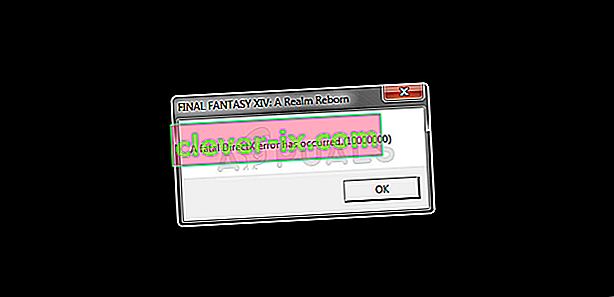
Der er flere arbejdsløsninger til problemet, herunder en meget vellykket løsning, der kan ødelægge den samlede oplevelse, men det vil helt sikkert løse problemet for dig. Tjek de metoder, vi har forberedt til din nedenfor!
Hvad forårsager FFXIV Fatal DirectX-fejl?
Fejlen skyldes ofte brug af DirectX 11 i spil i fuld skærm, som tilsyneladende går galt på nogle grafikkort og nogle opsætninger. At køre spillet i et kantløst vindue og skifte tilbage til fuld skærm efter et stykke tid kan muligvis gøre tricket.
Bortset fra det skal du kontrollere, om dine chauffører er forældede, eller om en ny driver har ødelagt tingene. Du kan afinstallere den aktuelle og prøve flere forskellige for at se, om det hjælper. Endelig har brugen af SLI-teknologien altid fået spillet til at gå ned, så du kan overveje at deaktivere det helt, når du spiller spillet.
Løsning 1: Kør spillet i et kantløst vindue, og åbn derefter fuldskærmen
Da spillet ofte går ned under opstart, er det praktisk taget umuligt at ændre indstillingerne i spillet vedrørende displayet. Stadig er en metode let at redigere en konfigurationsfil for at køre spillet og bruge en tastekombination til at skifte til fuld skærm senere. Tjek det nedenfor!
- Åbn File Explorer på din computer, og naviger til Dokumenter ved at klikke på dens post i venstre navigationsrude.
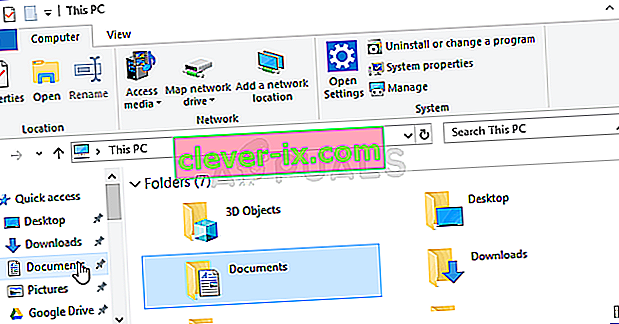
- Find en mappe ved navn FINAL FANTASY XIV, og dobbeltklik for at åbne den. Find også en fil med navnet “FFXIV.cfg”. Højreklik på filen, og vælg Åbn med >> Notesblok i genvejsmenuen for at redigere den.
- Brug Ctrl + F-tastekombinationen, eller klik på Rediger i topmenuen, og vælg Find i rullemenuen for at åbne søgefeltet.
- Skriv “ScreenMode” i søgefeltet, og skift værdien ved siden af den til 2. Brug Ctrl + S-tastekombinationen for at gemme ændringerne, eller klik på Filer >> Gem og afslut Notesblok.
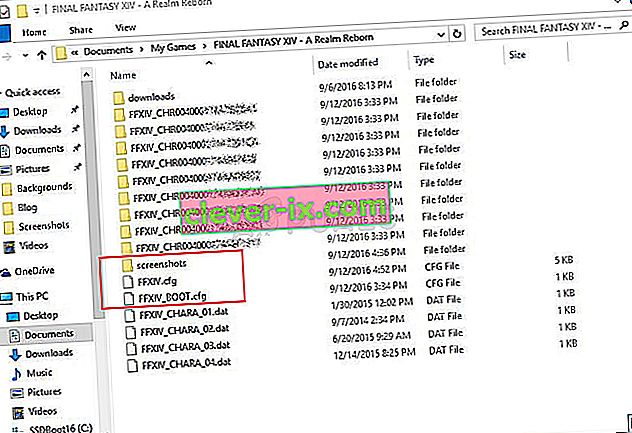
- Prøv at køre spillet igen for at kontrollere, om FFXIV Fatal DirectX-fejlen stadig opstår, når du har udført disse trin.
Bemærk : Da spillet nu starter i et vindue uden kant, vil du muligvis nemt gå tilbage til fuld skærm. Da det sandsynligvis er svært at gå til indstillinger i spillet hver gang for at skifte til fuldskærm, kan du bruge Alt + Enter-tastekombinationen til det samme job!
Løsning 2: Opdater eller rul dine grafikkortdrivere tilbage
Da næsten alle DirectX-fejl går, kan det helt sikkert skyldes den defekte eller forældede grafikkortdriver, og du skal udskifte den, så snart du får chancen. Der er dog to forskellige scenarier, der muligvis er opstået: du har muligvis opdateret dine drivere, og fejlen begyndte at opstå, eller du opdaterede dem ikke på et stykke tid. Uanset hvad kan du nemt vælge dine drivere!
- Klik på Start-menuen nederst til venstre på skærmen, skriv "Enhedshåndtering" bagefter, og vælg den på listen over tilgængelige resultater ved blot at klikke på den første.
- Du kan også trykke på Windows-tast + R-tastekombination for at åbne dialogboksen Kør. Indtast “devmgmt.msc” i dialogboksen, og klik på OK for at køre den.
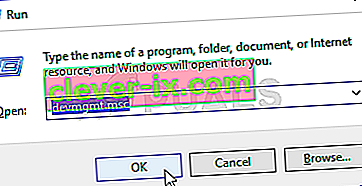
- Da det er den grafikkortdriver, du vil opdatere på din computer, skal du klikke på arroren ved siden af afsnittet Displayadaptere, højreklikke på dit grafikkort og vælge indstillingen Afinstaller enhed.
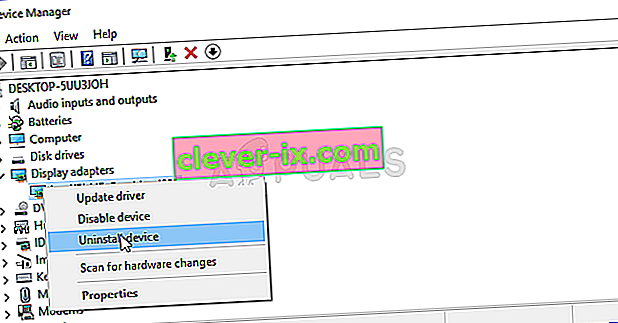
- Bekræft eventuelle dialoger eller beder, der kan bede dig om at bekræfte afinstallationen af den aktuelle grafiske enhedsdriver og vente på, at processen er afsluttet.
- Se efter din grafikkortdriver på kortets producentens websted og følg deres instruktioner, som skal være tilgængelige på webstedet. Efter at have foretaget en søgning efter dit kort, dit operativsystem og din CPU-arkitektur, skal du prøve forskellige forskellige drivere startende fra den nyeste.
- Gem installationsfilen på din computer og kør den eksekverbare derfra. Din computer genstarter muligvis flere gange under installationen.
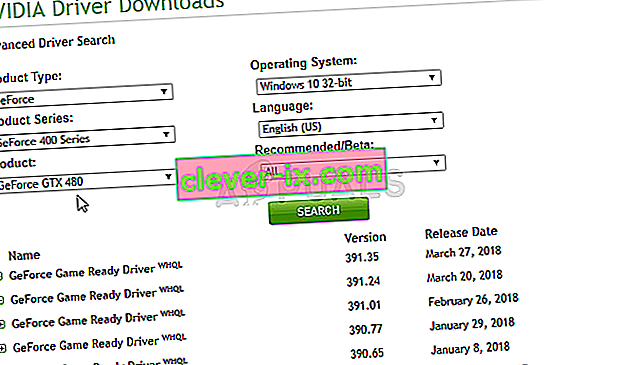
- Kontroller, om FFXIV Fatal DirectX-fejlmeddelelsen vises efter lanceringen af spillet.
Løsning 3: Deaktiver SLI
SLI er en NVIDIA-teknologi til flere grafikkort i samme opsætning, og det er en god ting for brugere, der virkelig handler om ydeevne og kører alt maksimalt. Denne funktion ser imidlertid ud til at blive afvist af mange spil og opsætninger, og den forårsager forskellige problemer. Hvis du modtager Fatal DirectX-fejlen, bør du helt sikkert overveje at deaktivere SLI.
- Højreklik på dit skrivebord på den tomme side uden ikoner, og vælg indgangen til NVIDIA-kontrolpanel fra den genvejsmenu, der vises. Du kan også dobbeltklikke på NVIDIA-ikonet i systembakken, hvis du ser det. NVIDIA-kontrolpanel kan også findes i det almindelige kontrolpanel ved at skifte til visningen Store ikoner og finde det.
- Når du har åbnet NVIDIA-kontrolpanelet, skal du gå over til menuen 3D-indstillinger i navigationsruden til venstre og klikke på indstillingen SLI-konfiguration.
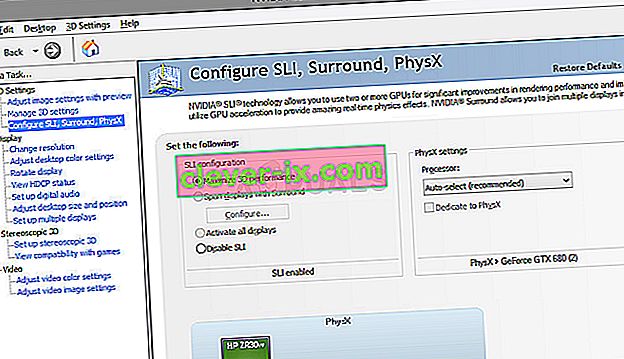
- I slutningen skal du vælge indstillingen Brug ikke SLI-teknologi og klikke på Anvend for at bekræfte ændringerne. Start FFXIV igen, og kontroller, om den samme fejl stadig vises.
Løsning 4: Kør spillet ved hjælp af DirectX 9
Fejlen kan simpelthen være relateret til brug af DirectX 11, som er den standard, der skal lanceres, hvis du bruger en relativt nyere version af Windows. Alligevel kan der opstå problemer, og brugere har fundet ud af, at skift til DirectX 9 måske kan løse problemet. Der er en mulighed i spillet for at stoppe med at bruge DirectX 11, og du finder den under Indstillinger >> Systemkonfiguration >> Grafik-fanen, men du kan også gøre det samme uden at komme ind i spillet!
- Start Steam på din pc ved at dobbeltklikke på posten på skrivebordet eller ved at søge efter det i menuen Start. Der er også andre måder at finde det på.
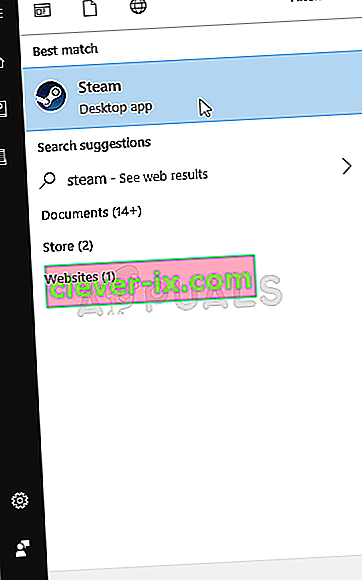
- Naviger til sektionen Bibliotek i Steam-vinduet ved at finde fanen Bibliotek øverst i vinduet, og find Final Fantasy XIV på listen over spil, du har i dit bibliotek.
- Højreklik på spillets indgang på listen, og vælg indstillingen Egenskaber i den genvejsmenu, der vises. Klik på knappen Indstil startindstillinger.
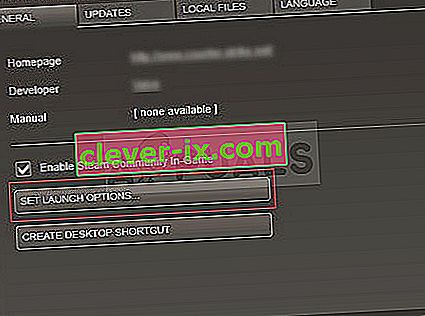
- Skriv “-dx9” i bjælken. Hvis der var nogle andre lanceringsmuligheder placeret der fra før, skal du sørge for at adskille denne med et mellemrum. Klik på knappen OK for at bekræfte ændringerne.
- Prøv at starte spillet fra fanen Bibliotek og se om FFXIV Fatal DirectX-fejlen stadig vises.


